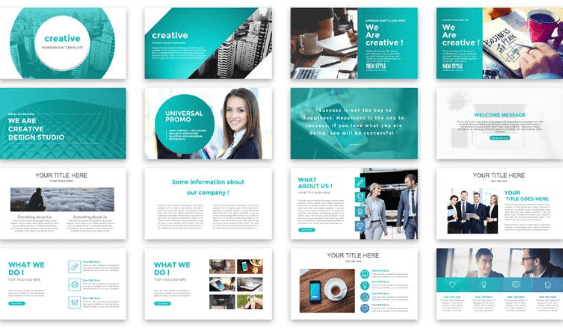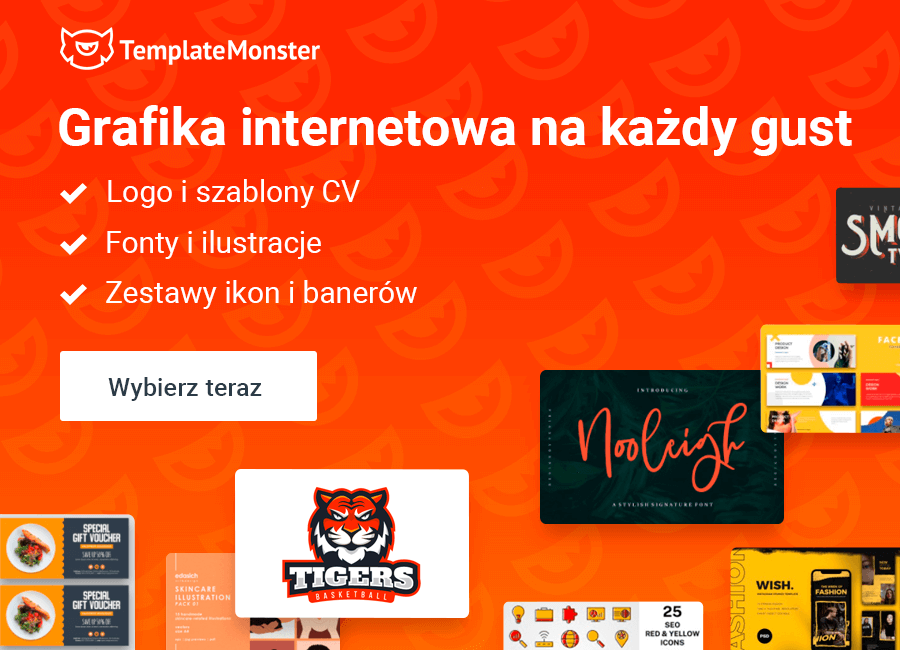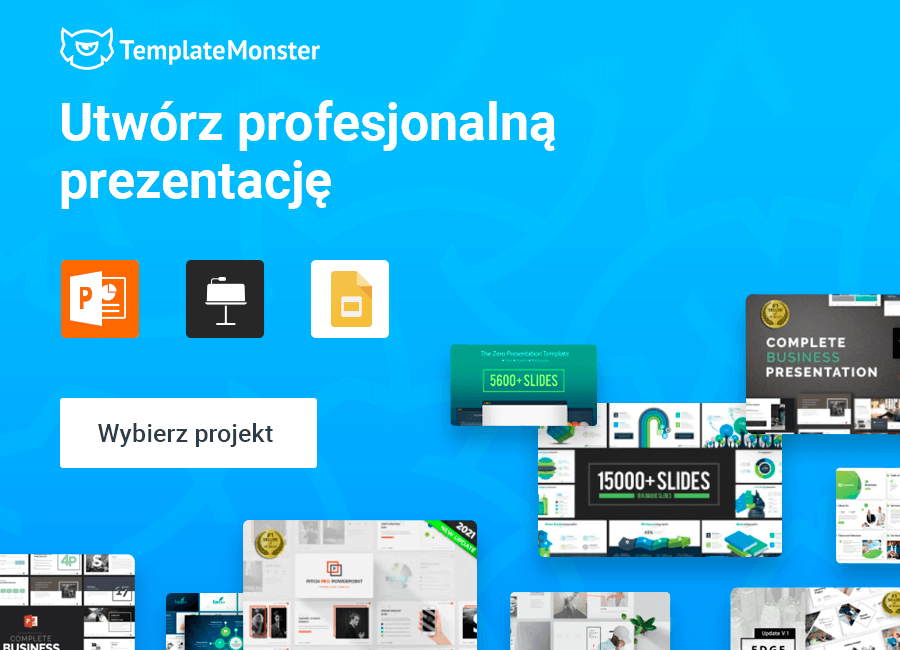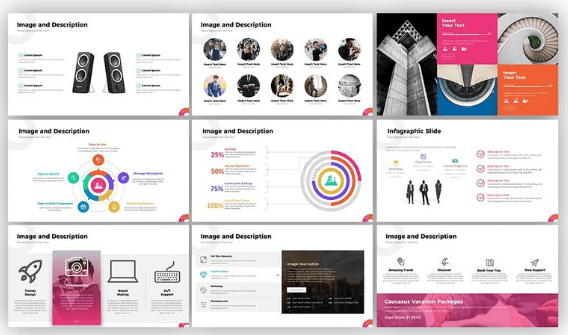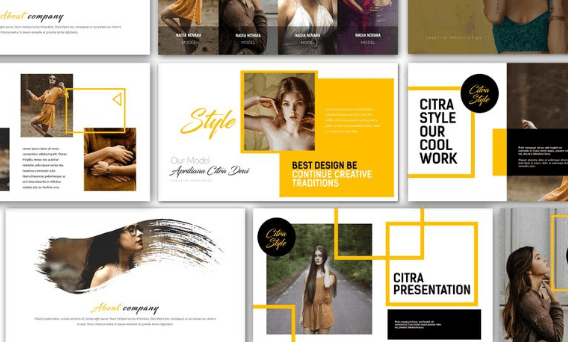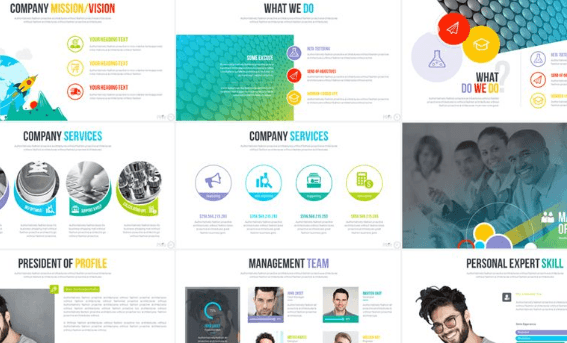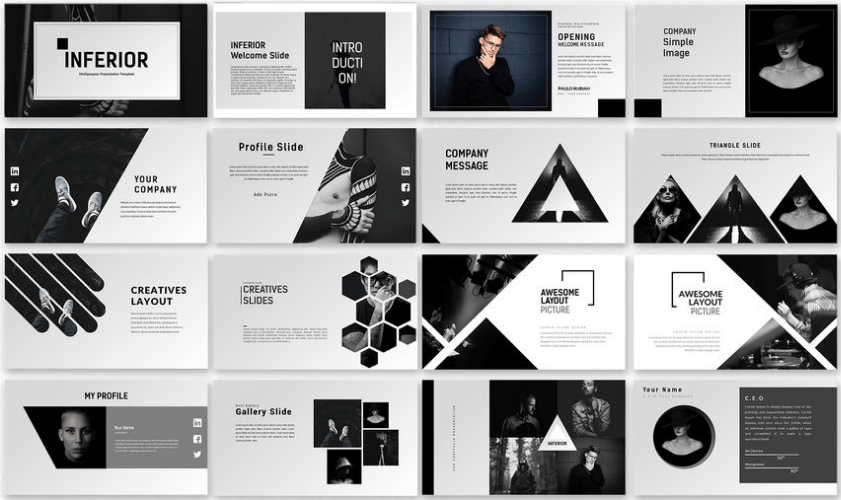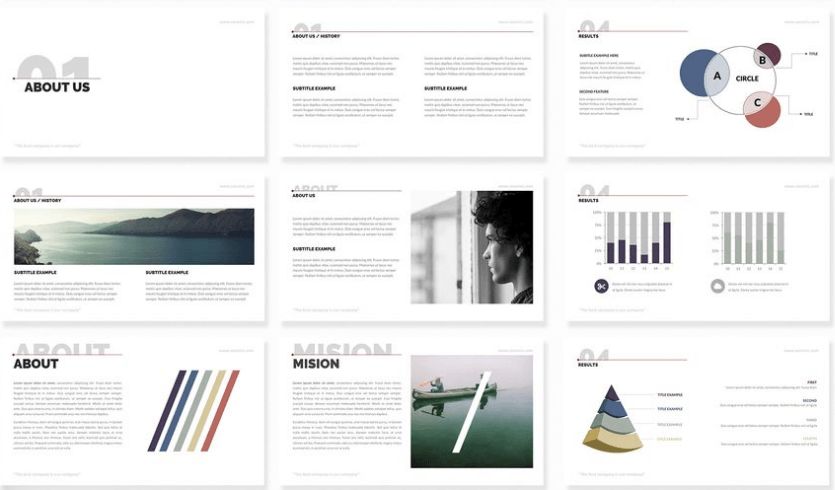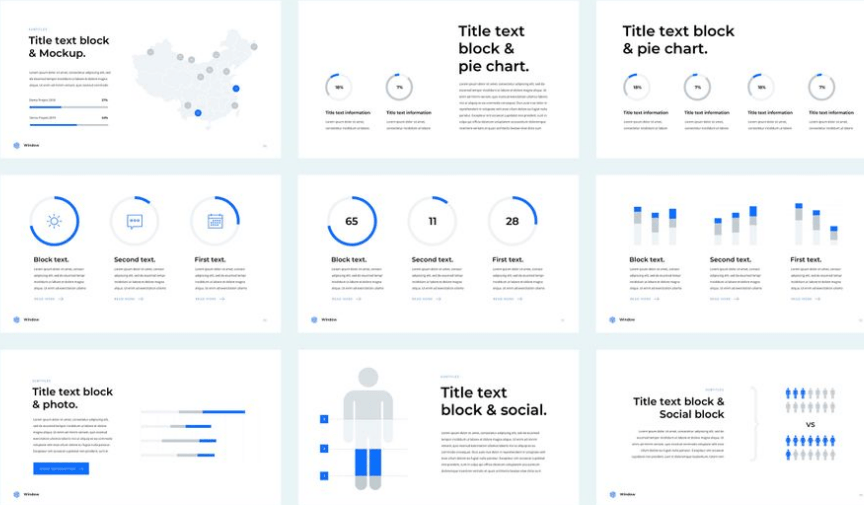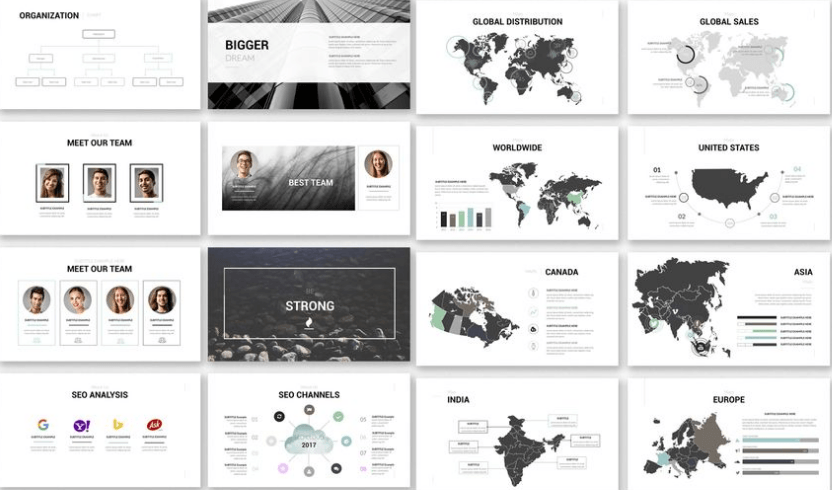Jak stworzyć stylową prezentację PowerPoint bez posiadania żadnych umiejętności w zakresie projektowania? Dzielimy się sekretami!
Wszyscy widzieliśmy ich, nudne i źle zaprojektowane prezentacje PowerPoint. W połączeniu z długimi i trudnymi do odczytania tekstami ciężko jest zrozuieć jaka jest główna idea przentacji.
Słyszę bardzo często - "Nie wiem nic o designie, na pewno zrobię okropną prezentacjię". Nie bój się! Stworzyliśmy obszerny przewodnik, z pomocą którego będziesz mógł łatwo samodzielnie stworzyć prezentację PowerPoint, nawet jeśli wcale nie posiadasz żadnych umiejętności w zakresie projektowania.
Kolory
Piękna i wizualnie atrakckyjna prezentacja zawsze jest wykonana w zrównoważonej palecie kolorów. Na przykład, w poniższym szablonie kolory wzajemnie się uzupełniają i żaden z nich nie koliduje z innymi.
Kreatywny szablon PowerPoint
Wszystkie linie, ramki i inne elementy projektowe są wykonywane w tej samej palecie kolorów. Ważne części tekstu muszą być podkreślone jednym kolorem w całej prezentacji, co sprawia, że przeglądanie jest bezbłędne, a percepcja łatwa.
Fonty
Ponieważ powyżej wspomniałam o tekstach prezentacji, omówmy teraz fonty.
Ogólnie uważa się, że fonty bezszeryfowe (Verdana, Helvetica, Tahoma itd.) są łatwiejsze do odczytania na ekranach. Fonty szeryfowe, takie jak Times New Roman i Bookman, wyglądają lepiej w druku. Prawdą jest - serif lub sans serif nie ma znaczenia. Nie ma to nic wspólnego z percepcją. Dla percepcji są ważne takie rzeczy jak gęstość i wysokość fontu.
Jeśli chcesz aby tekst był czytelny, należy zwrócić uwagę na rozmiar fontu, który wybierzesz dla swojej prezentacji PowerPoint. Staraj się korzysatć z jednego albo dwóch fontów.
Każdy font ma własną osobowość, a różne fonty mogą wywoływać różne emocje, dlatego należy zachować ostrożność i upewnić się, że wybrany font pasuje do celu i tonu prezentacji.
Szablon PowrPoint Genius
Zdjęcia
Ikony są ważną częścią każdej prezentacji. Pomagają zainteresować publiczność, przyciągnąć ich uwagę, przedstawić informacje, które mogą nie być interesujące, pomagają zilustrować Twoje pomysły itd.
Szablon PowerPoint Citra Style
Staraj się używać "żywych" zdjęć, wywołujących emocje. Upewnij się, że wybrane zdjęcia są wykonane w jednym stylu i wzajemnie się uzupełniają, a nie kolidują między sobą. Upewnij się również, że używane zdjęcia są o wysokiej rozdzielczości, ponieważ zdjęcia o niskiej jakości będą mieli zły wygląd na ogromnym ekranie prezentacji. Ale nie przesadzaj ze zdjęciami, ponieważ nie robisz albumu fotograficznego.
Ikony
Ta zasada jest bardzo prosta - zawsze używaj ikon z jednego zestawu. Są one wykonane w jednym stylu i palecie kolorów.
Szablon PowerPoint dla planu biznesowego
Geometryczne kształty
Używanie kształtów geometrycznych jest popularną techniką projektowania, która pomaga stworzyć atrakcyjnie wyglądającą prezentację PowerPoint. Zasadniczo dodajesz element i używasz go w całej prezentacji, a staje się on wizualną podstawą trzymającą wszystko razem.
Szablon PowrPoint Inferior
Wyrównanie
Tekst i zdjęcia ułożone w różny sposób na każdym slajdzie sprawiają, że prezentacja wygląda nieprofesjonalnie i jest trudna do odczytania. Aby prezentacja wyglądała idealnie, należy dobrze przemyśleć wyrównanie.
Szablon PowerPoint Alpha
Biała przestrzeń
Aby Twoja prezentacja była łatwiejsza do odczytania, a informacje były zrozumiale, zostawiaj więcej białych przestrzeni na slajdach. Nadmierne wypełnienie slajdu przez tekst i zdjęcia sprawia, że prezentacja będzie miała przepełniony wygląd.
Duże fragmenty informacji trzeba przyciąć na mniejsze, aby zmieściły się w kilku slajdach, a nie w jednym. Dobrym pomysłem jest również używanie wykresów, tablic i diagramów.
Biznesowy szablon PowerPoint
Tło
Tło prezentacji musi być neutralne, aby nie odwracało uwagi widza od slajdów, a także musi zapewniać wystarczający kontrast, aby tekst był łatwy do odczytania. Generalnie kolor biały jest uważany za najlepszy kolor dla tła.
Szablon PowerPoint Century
* * *
Ten artykuł został przetłumaczony z angielskiego. Oryginał można znaleźć tutaj: Stunning Presentation With no Design Skills? We’ll Show You How!.
* * *
P.S. Stworzenie pięknej stylowej prezentacji PowerPoint wcale nie jest takie trudne. Teraz, gdy już znasz główne zasady tworzenia prezentacji, możesz wykorzystać jeden z naszych szablonów PowerPoint i przedstawić swoje pomysły w najbardziej atrakcyjny sposób.